华硕bios设置,图文详细说明华硕笔记本怎样设置bios的u盘打开
U盘的称呼最早来源于朗科科技生产的一种新型存储设备,名曰“优盘”,使用USB接口进行连接。U盘连接到电脑的USB接口后,U盘的资料可与电脑交换。而之后生产的类似技术的设备由于朗科已进行专利注册,而不能再称之为“优盘”,而改称“U盘”。后来,U盘这个称呼因其简单易记而因而广为人知,是移动存储设备之一。现在市面上出现了许多支持多种端口的U盘,即三通U盘(USB电脑端口、iOS苹果接口、安卓接口)。
华硕笔记本电脑的大多数价格都不是很高,都在一个范围内浮动,性价比高,同样配置的其他品牌要比华硕价格高,这也算是它能获得消费者喜欢的一个优点,尽管如此还是有用户不知道该怎么去设置bios的u盘启动,下面,小编就教大家华硕笔记本设置bios的u盘启动的操作。
笔记本的Bios设置对于很多的菜鸟来说很是棘手,以为那是禁地,轻易不敢设置,再加上是英文、看不懂。但是如果想要使用U盘安装系统,就不得不设置bios的u盘启动,这该怎么去操作咧,为此,小编就给大家带来了华硕笔记本设置bios的u盘启动的方法了。
华硕笔记本怎么设置bios的u盘启动
按开机键,等待电脑出现开机画面的时候按F2键进入BIOS设置界面
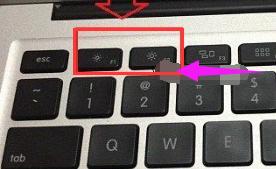
u盘启动示例1
在BIOS设置界面中,通过左右方向键移动光标,将界面切换到“Boot”栏下。
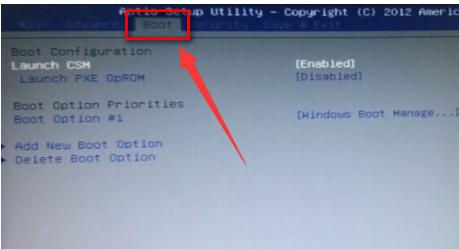
u盘启动示例2
然后在“Boot”栏界面中找到“boot option #1”。

笔记本示例3
通过上下方向键移动光标,选中“boot option #1”按回车键,在弹出的“boot option #1”小窗口中选择u盘启动选项回车确认。
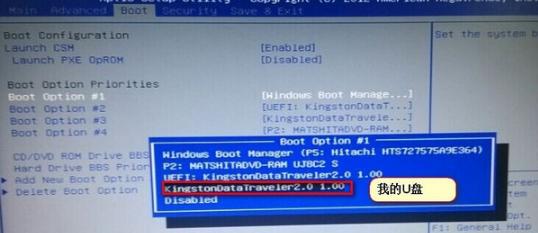
u盘启动示例4
完成所有设置之后按F10键,在弹出的提示窗口中选择Yes回车确认重启电脑。

华硕示例5
以上就是华硕笔记本设置bios的u盘启动的操作方法了。
U盘有USB接口,是USB设备。如果操作系统是WindowsXP/Vista/Win7/Linux/PrayayaQ3或是苹果系统的话,将U盘直接插到机箱前面板或后面的USB接口上,系统就会自动识别。
……